DTS音效大师是款简单实用的车载音乐效果提升工具,它可以帮助用户提高车载音频音质效果,软件拥有八倍音效、2.0转5.1环绕声、U盘音乐、制作碟片、音乐转换等功能,能够让每一辆车都发挥出最好的音效效果。
另外,DTS音效大师还可以修复损坏的、不能播放的、声音不正常的、编码错误的音乐文件,支持WAV、FLAC、APE、MP3格式,界面简洁清晰,可谓是用户进行制作车载音效的最佳选择。

【软件特色】
1、八倍音效:任何设备、不改音响、不动设备、提升8倍效果(音质);5种音乐风格、16种格式、效果1-8倍可调。
2、2.0转5.1环绕声:任何普通2.0音乐转5.1环绕声;19种格式(含dts);极大提升音乐包围感、临场感、带入感、效果完美。
3、U盘音乐:批量制作U盘、SD卡音乐;支持无损、有损、2.0、5.1环绕声;支持14种格式;支持破解大众车型。

4、制作碟片:一键制作cd、dvd(含dts碟片)音乐碟片;支持16种碟片类型;支持无损、有损、2.0、5.1环绕声。
5、音乐转换:批量音乐转换(含dts、mlp格式);高级参数设置;支持2.0、5.1、有损、无损互转;支持29种格式。
6、MTV音乐:一键制作15种MTV视频音乐、3种MTV DVD光盘;支持有损、无损、2.0、5.1;支持设计画面。
7、无损检测:批量检测无损音乐真假,让假无损音乐(QQ、酷狗、酷我、网易、网络均有不少假无损音乐)原形毕露。

8、音乐切割:独家绝技,智能分析和切割整轨音乐文件;自动计算每一首曲目开始和结束时间;支持所有音频格式。
9、音乐合成:音频数据合成音乐文件;多个音乐文件合并为一个音乐文件;支持2.0、5.1、有损、无损音乐格式。
10、抓取光盘:一键批量抓取CD光盘、SACD光盘镜像内母带音乐文件。

11、EQ均衡器:简易高、中、低音调节器;15段EQ均衡调节器;音量大小调节器;可以边调边听,批量保存。
12、统一音量:统一音乐文件的音量大小为90dB;支持所有音乐格式。
13、修复音乐:修复损坏的、不能播放的、声音不正常的、编码错误的音乐文件;支持所有音乐格式。
14、更改标签:更改音乐文件内置的专辑、歌手、歌名标签信息;支持WAV、FLAC、APE、MP3格式。

15、音乐图形:批量输出音乐文件的波形图、频谱图;支持所有音乐格式。
16、提取人声:提取音乐文件的伴奏音;支持所有音乐格式。
17、整理名称:智能整理音乐文件名称;删除无用字符、曲目自动编号;支持所有音乐格式。

18、提取伴奏:提取音乐文件的人声部分;支持所有音乐格式。
19、制作播放列表:一键制作U盘、SD卡、TFF卡、本地硬盘音乐文件M3U播放列表。
20、分离音轨:批量分离音乐文件的音轨数据。
21、音乐检测:批量检测音乐文件编码格式、码率、采样率、位数、声道数量等;检测结果100%正确无误。
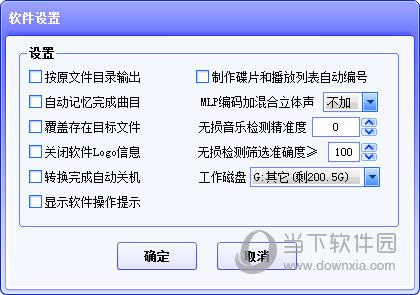
【原文件编码错误怎么办】
1、DTS音效大师可以帮助我们制作专属于你自己的DTS音效,很多用户在制作过程中出现了源文件编码错误的提示,其实大家完全可以利用DTS音效大师来帮助你解决烦恼,首先需要先点击“添加文件”选项添加想要进行修复的音频文件,接着点击上方栏目中的“音乐工具”栏,如下图所示:

2、进入此栏目之后,选择其中的“音乐修复”选项,此工具就可以帮助我们解决原文件编码错误的问题,接着点击下方的“音乐修复”选项开始修复,如下图所示:

3、耐心等待一会,等到弹出音乐修复完成的提示后,也就代表修复成功了,大家可以点击确定,软件将会自动弹出文件修复后所存储的目录文件,由此也就完成了修复原文件编码错误的全部内容,如下图所示:

【怎么加专辑图片】
1、大多数想要制作专辑的用户,都会把自己的各个视频文件以碟片的方式进行存放,如果你想要在专辑中添加专辑图片,则可以在“制作碟片”栏的“碟片类型”中找到图片碟片选项,接着选择合适的碟片格式后点击“开始制作”选项,如下图所示:

2、弹出设计效果的窗口后,大家只需要点击上方的“添加图片”选项即可开始添加专辑图片,如下图所示:

3、在选择窗口选择并打开图片文件,即可成功导入添加,如下图所示:

4、下面就是添加完专辑图片最终的效果,总体来说还是非常不错的呢,最后只需要确认配置并导出专辑碟片即可完成加专辑图片的全部内容,如下图所示:

【音乐混音怎么调】
1、“音乐混音”其实非常容易立即,举个简单的例子:唱卡拉OK时用户可以自定义消除原音或者增加原音,这就说明有两个声道,一个是伴奏,一个是原音,而把伴奏和原音混合在一起就叫混音,如果用户想要进行混音,则可以利用“音乐工具”中的“音轨合成”功能,如下图所示:

2、在上一步点击“音轨合成”的选项后,将会弹出音轨合成的界面,用户可以在其中添加不同声道与环绕的音频文件,添加完成后点击“开始合成”即可,如下图所示:

3、最后只需选择保存路径进行混音文件的保存,即可完成音乐混音的全部内容,如下图所示:

